Windows 10, 8 und Windows 8.1 sind großartige Betriebssysteme für Ihren Desktop, Laptop oder Tablet. Wenn Sie Ihr Windows-System verwenden, können Sie Ihr Gerät personalisieren, da verschiedene integrierte Funktionen in dieser Angelegenheit verwendet werden können. Eine großartige Möglichkeit, Ihr Windows 10, 8, 8.1-System anzupassen, besteht darin, das Soundschema zu ändern.
In der vorliegenden Schritt-für-Schritt-Anleitung werde ich Ihnen zeigen, wie Sie das Soundschema von Windows 10, 8 und Windows 8.1 einfach ändern können. Wie Sie sehen werden, können Sie nach dem Zugriff auf den Abschnitt mit den Soundeinstellungen auf Ihrem Gerät aus verschiedenen Soundschemata auswählen. Wenn Sie die Dinge wirklich aufpeppen möchten, können Sie sogar Ihr eigenes Soundschema erstellen, da in Windows 10, 8, 8.1 das ist möglich.
Dies alles ist einfach, da Sie keine benutzerdefinierten Apps oder Programme verwenden müssen. Sie müssen nur zum Soundschema-Optimierungsfenster navigieren (siehe die Zeilen von unten) und die integrierten Funktionen verwenden, die dann auf Ihrem Windows 10, 8-Gerät angezeigt werden.
Ändern Sie das Soundschema unter Windows 10, 8.1
1. Gehen Sie zum Fenster zur Optimierung des Soundschemas
Sie können problemlos auf das Optimierungsfenster zugreifen, obwohl Sie dies auf verschiedene Arten tun können. Zum Beispiel können Sie zu gehen Desktop, Hier sollten Sie mit der rechten Maustaste auf eine beliebige leere Stelle klicken. Wählen "Personifizieren"Und die wählen"Geräusche”.
Sie können das Soundschema-Optimierungsfenster auch mit öffnen Schalttafel (Gehen Sie zu Ihrem Startbildschirm und drücken Sie “Win + R."Und geben Sie"Steuerung”) Von wo aus Sie auswählen müssen“Aussehen und Personalisierung" gefolgt von "Soundeffekte ändern”.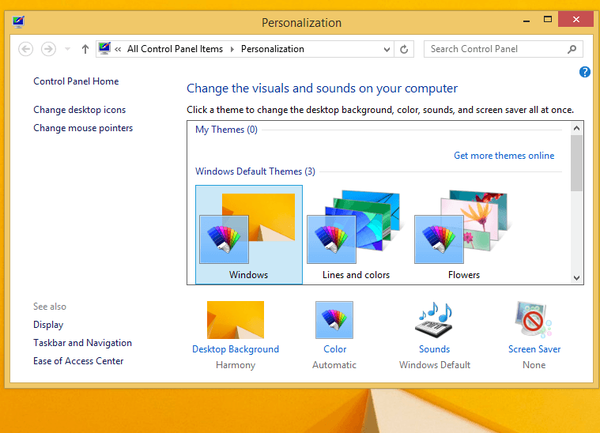
Gut; Jetzt wissen Sie, wie Sie in Windows 10, 8 und Windows 8.1 zum Fenster zur Optimierung des Soundschemas wechseln. Daher sollten Sie jetzt versuchen, das aktive Soundschema zu ändern.
Gehen Sie unter Windows 10 zu Hardware und Sound> Sound und wählen Sie System-Sounds ändern. Auf dem Bildschirm wird ein neues Fenster angezeigt, in dem Sie die Sounds auf Ihrem Computer anpassen können, wie Sie im folgenden Screenshot sehen können.
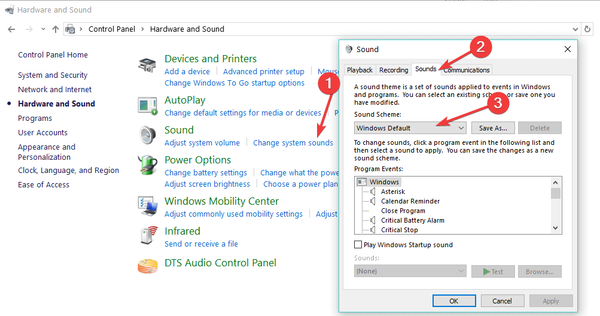
- VERBINDUNG: So beheben Sie Tonaufzeichnungsprobleme in Windows 10
2. Ändern Sie das Windows 10, 8-Soundschema mühelos
Das Soundschema in Windows 10, 8 und Windows 8.1 kann problemlos geändert werden, da Sie nur ein anderes Schema aus dem Dropdown-Menü auswählen müssen, das standardmäßig angeboten wird. Klicken Sie einfach auf “KlangKlicken Sie auf die Registerkarte und testen Sie dann alle Soundschemata, die auf Ihrem Gerät verfügbar sind. Wählen Sie aus, was Ihnen am besten gefällt, und klicken Sie dann auf „in Ordnung”. Das war's, Sie haben das Soundschema auf Ihrem Windows 10, 8-Gerät geändert.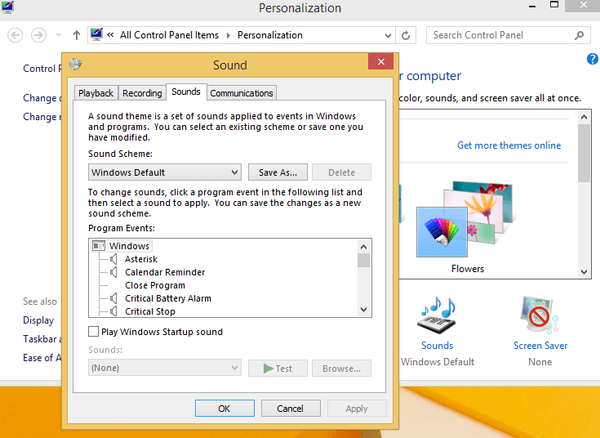
Sie können Ihr eigenes Windows-Soundschema erstellen, indem Sie die Liste "Programmereignisse" verwenden, die im selben Fenster zur Optimierung des Soundschemas angezeigt wird. Nehmen Sie einfach die gewünschten Änderungen vor, speichern Sie Ihre Arbeit und wenden Sie Ihr eigenes Schema an. Gut gemacht; Sie haben Ihr Windows 10 / Windows 8 / Windows 8.1-System erfolgreich angepasst und personalisiert. Weitere Tipps, Tricks und Schritt-für-Schritt-Anleitungen finden Sie in der Nähe, während wir täglich neue Tutorials entwickeln.
3. Verwenden Sie die Seite Einstellungen
Unter Windows 10 können Sie das Soundschema auch auf der Seite Einstellungen ändern. Gehen Sie zu Einstellungen> Personalisierung> Themen> Erweiterte Toneinstellungen.
Verwandte Geschichten zum Auschecken:
- Fix: Kein Sound von Cortana in Windows 10
- Fix: Windows 10-Computer verlieren nach dem Ruhemodus den Ton
- Kein Ton mit Netflix? Hier sind 6 schnelle Lösungen, um das Problem in Windows zu beheben
Anmerkung des Herausgebers: Dieser Beitrag wurde ursprünglich im April 2014 veröffentlicht und seitdem auf Frische und Genauigkeit aktualisiert.
War diese Seite hilfreich? ja Nein Vielen Dank, dass Sie uns informiert haben! Sie können uns auch helfen, indem Sie eine Bewertung zu MyWOT oder Trustpillot abgeben. Holen Sie mit unseren täglichen Tipps das Beste aus Ihrer Technologie heraus Sagen Sie uns warum! Nicht genug Details Schwer zu verstehen- Windows 10-Handbücher
- Windows 8 Tipps
 Friendoffriends
Friendoffriends


